AutoMate Plus/Ultimateでは、ワークフローを作成することが可能です。
ワークフローとは1つ以上のタスクから構成される一連の自動化処理を指します。
タスクの実行結果に応じて別のタスクを実行させたり、タスクの実行環境(エージェント)をタスク毎に指定したりすることができます。
AutoMate Plus/Ultimateで使用するツールである「管理コンソール」「ワークフローデザイナー」「タスクビルダー」については、以下の記事を参照してください。
■AutoMateライセンスの違い
https://automate.sct.co.jp/reference/11788/
【ワークフローの作成】
ワークフローを作成するには、「管理コンソール」で「ワークフロー」タブを選択し、トップパネル上の「新規」をクリックします。
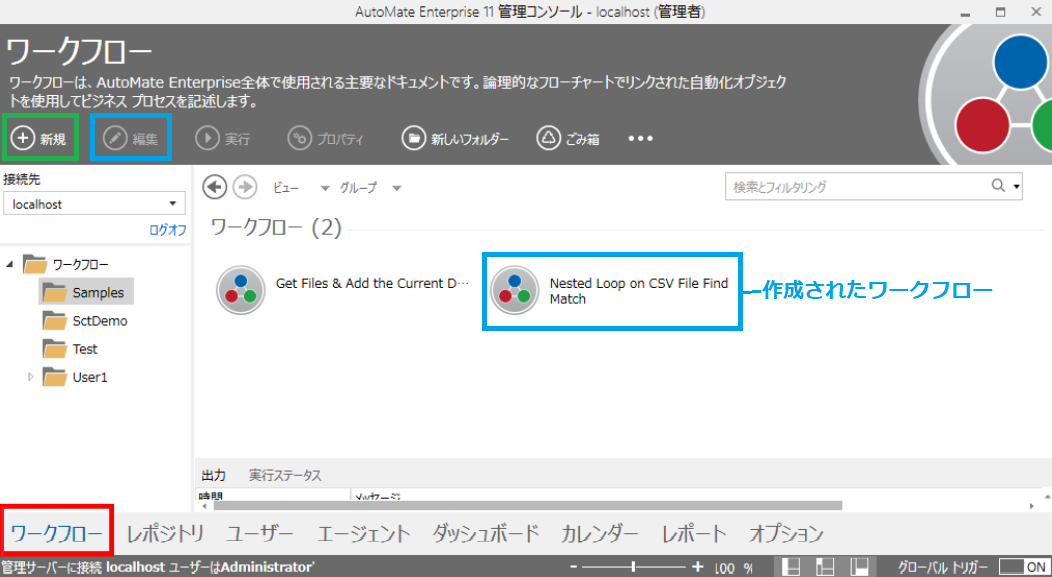
・ワークフローデザイナーの起動
ワークフローを選択し、トップパネル上の「編集」をクリックするとワークフローデザイナーが起動します。

左部のワークフローオブジェクト[Object]の中から、中央のメインワークスペースにタスクやコンディション等をドラッグアンドドロップします。
左下部の[Repositry](=管理コンソール上の「レポジトリ」タブ)から作成済のタスクやコンディション等を選択して定義することが可能です。
※一度ワークフローデザイナー上でタスク名やコンディション名を定義すると、内容が未定義であっても[Repositry]配下に生成されます。
・タスクビルダーの起動
ワークフローデザイナーよりタスクを作成または選択して[編集]をクリックするとタスクビルダーが起動します。

[画像:タスクビルダー画面]
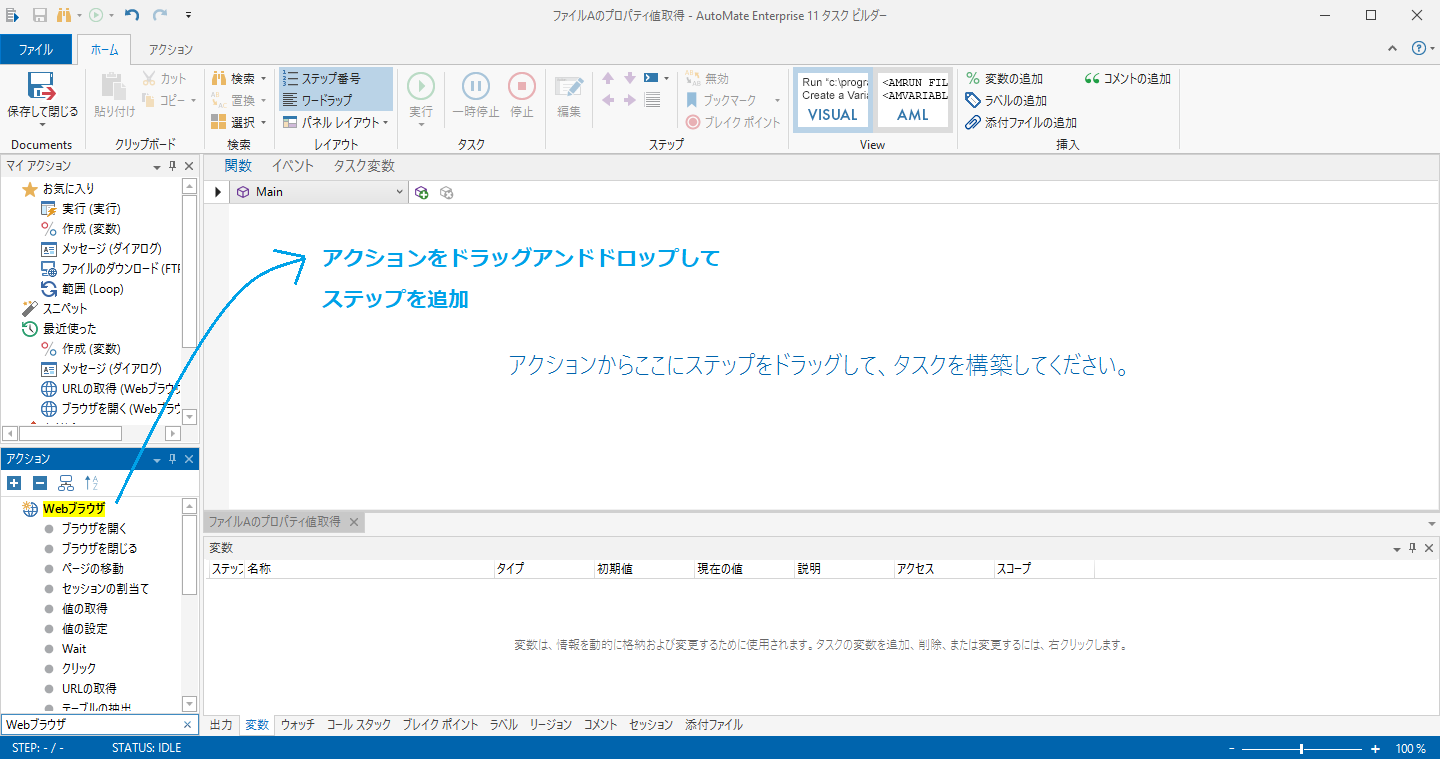
タスクビルダーでは左部のアクション一覧から中央のステップパネルにアクションをドラッグアンドドロップし、タスク内の各ステップを定義します。